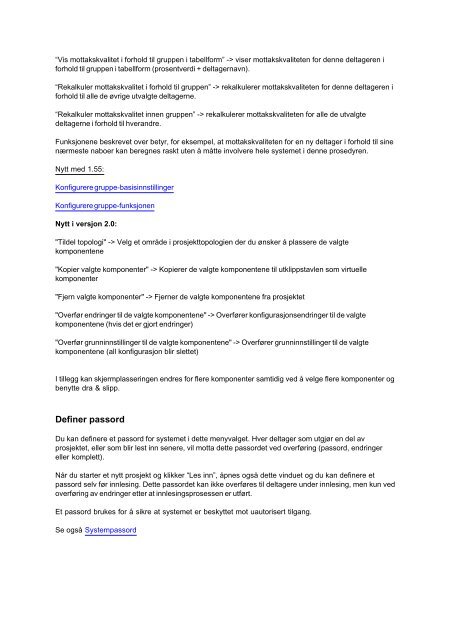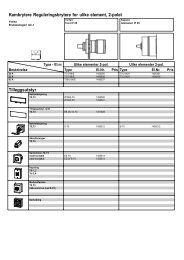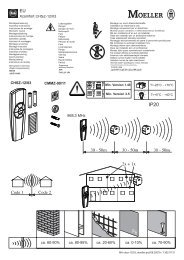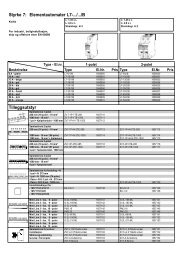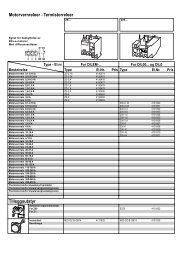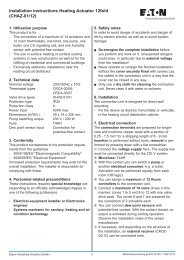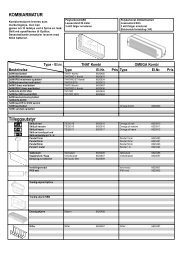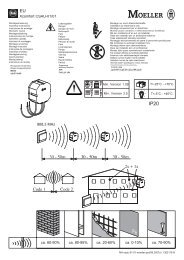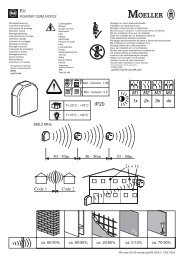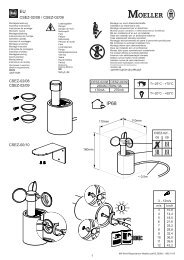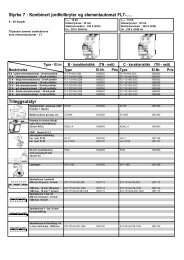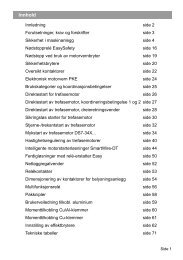Eaton RF-System 2.00 - Manual - Moeller
Eaton RF-System 2.00 - Manual - Moeller
Eaton RF-System 2.00 - Manual - Moeller
Create successful ePaper yourself
Turn your PDF publications into a flip-book with our unique Google optimized e-Paper software.
“Vis mottakskvalitet i forhold til gruppen i tabellform” -> viser mottakskvaliteten for denne deltageren i<br />
forhold til gruppen i tabellform (prosentverdi + deltagernavn).<br />
“Rekalkuler mottakskvalitet i forhold til gruppen” -> rekalkulerer mottakskvaliteten for denne deltageren i<br />
forhold til alle de øvrige utvalgte deltagerne.<br />
“Rekalkuler mottakskvalitet innen gruppen” -> rekalkulerer mottakskvaliteten for alle de utvalgte<br />
deltagerne i forhold til hverandre.<br />
Funksjonene beskrevet over betyr, for eksempel, at mottakskvaliteten for en ny deltager i forhold til sine<br />
nærmeste naboer kan beregnes raskt uten å måtte involvere hele systemet i denne prosedyren.<br />
Nytt med 1.55:<br />
Konfigurere gruppe-basisinnstillinger<br />
Konfigurere gruppe-funksjonen<br />
Nytt i versjon 2.0:<br />
"Tildel topologi" -> Velg et område i prosjekttopologien der du ønsker å plassere de valgte<br />
komponentene<br />
"Kopier valgte komponenter" -> Kopierer de valgte komponentene til utklippstavlen som virtuelle<br />
komponenter<br />
"Fjern valgte komponenter" -> Fjerner de valgte komponentene fra prosjektet<br />
"Overfør endringer til de valgte komponentene" -> Overfører konfigurasjonsendringer til de valgte<br />
komponentene (hvis det er gjort endringer)<br />
"Overfør grunninnstillinger til de valgte komponentene" -> Overfører grunninnstillinger til de valgte<br />
komponentene (all konfigurasjon blir slettet)<br />
I tillegg kan skjermplasseringen endres for flere komponenter samtidig ved å velge flere komponenter og<br />
benytte dra & slipp.<br />
Definer passord<br />
Du kan definere et passord for systemet i dette menyvalget. Hver deltager som utgjør en del av<br />
prosjektet, eller som blir lest inn senere, vil motta dette passordet ved overføring (passord, endringer<br />
eller komplett).<br />
Når du starter et nytt prosjekt og klikker “Les inn”, åpnes også dette vinduet og du kan definere et<br />
passord selv før innlesing. Dette passordet kan ikke overføres til deltagere under innlesing, men kun ved<br />
overføring av endringer etter at innlesingsprosessen er utført.<br />
Et passord brukes for å sikre at systemet er beskyttet mot uautorisert tilgang.<br />
Se også <strong>System</strong>passord